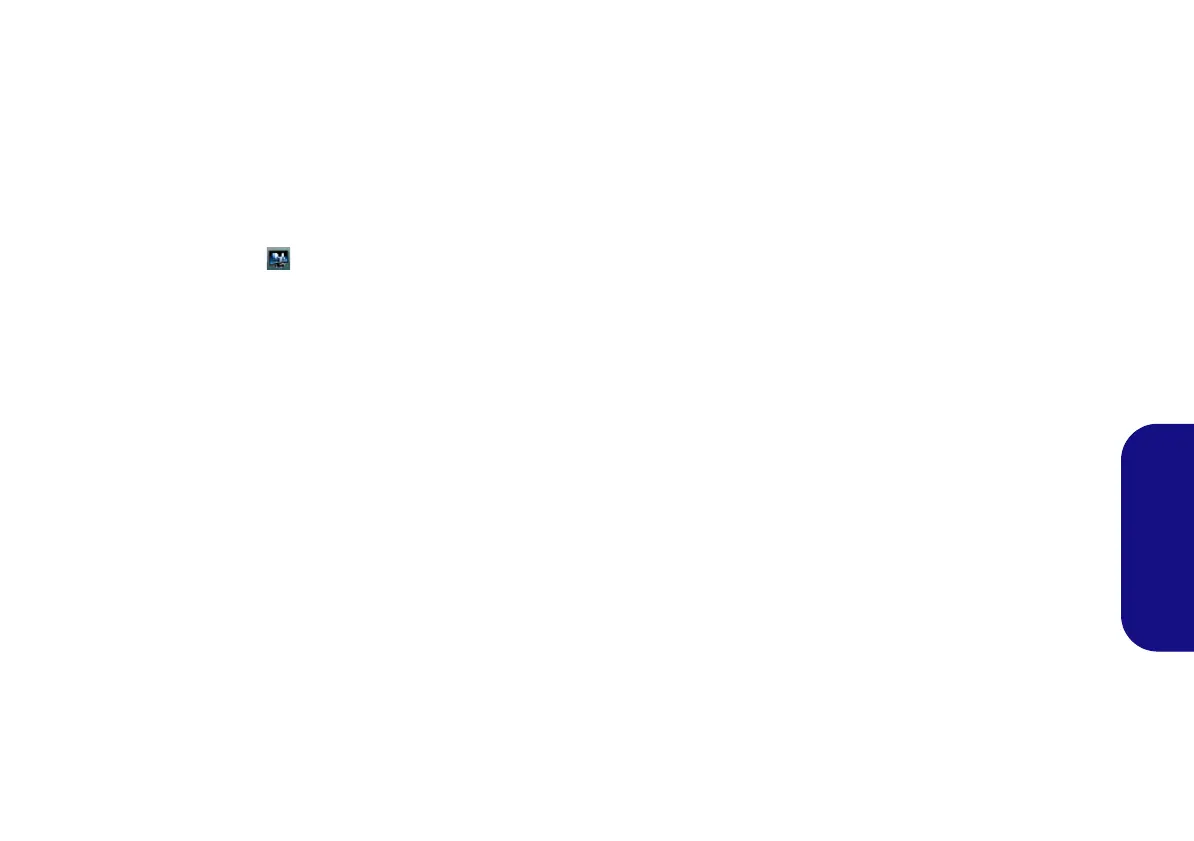95
Español
Para acceder al Panel de control de gráficos y multimedia
Intel®:
1. Vaya al Panel de Control.
2. Haga clic en Gráficos y multimedia Intel(R) (icono) en Vista
clásica.
O
3. Haga clic con el botón derecho en el escritorio y seleccione
Propiedades de gráficos en el menú.
O
4. Haga clic en el icono en el área de notificación de la barra de
tareas y seleccione Propiedades de gráficos en el menú.
5. Seleccione el modo de aplicación (Modo básico, Modo
avanzado o Modo de asistente) y haga clic en Aceptar.
Para acceder al Panel de control de NVIDIA:
1. Vaya al Panel de Control.
2. Haga clic en Panel de control de NVIDIA (icono) - en
Apariencia y personalización (categoría).
O
3. Haga clic con el botón derecho en el escritorio y seleccione Panel
de control de NVIDIA en el menú.
Dispositivos y opciones de pantalla
Además del LCD incorporado también puede utilizar un
monitor, una pantalla plana o un televisor externo (televisor
sólo a través del puerto de salida de HDMI), conectado al
puerto para monitor externo o al puerto de salida de HDMI
(High-Definition Multimedia Interface) como dispositivo de
pantalla.
